So installieren Sie Kali Linux in VMware
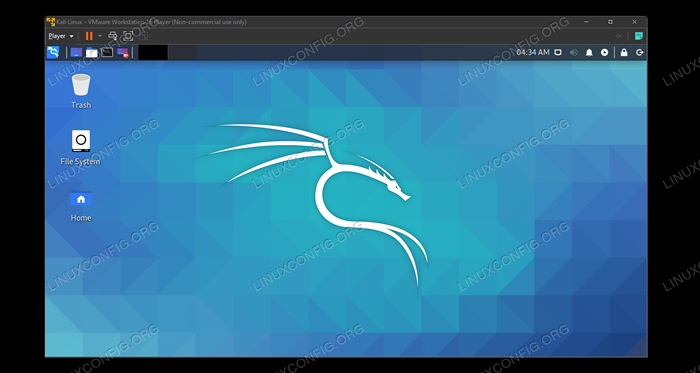
- 1667
- 167
- Madleen Vater
Kali Linux ist eine leistungsstarke Linux -Distribution für Penetrationstests und ethisches Hacken. Es ist nicht als alltägliches Betriebssystem gedacht, daher nutzen die meisten Kali -Benutzer die Distribu.
Wenn Sie Kali in VMware installieren. Jedes Mal, wenn Sie ein Paketschnüffeln, ein Passwort -Crack usw. durchführen müssen, usw. Sie können einfach die virtuelle Maschine abbauen und sich an die Arbeit machen. Es ist auch eine großartige Möglichkeit, Hacking -Anwendungen zu testen, ohne Software in Ihrem Host -System installieren zu müssen.
In diesem Tutorial zeigen wir Ihnen, wie Sie Kali Linux in einem virtuellen VMware -Computer installieren können. Sie können diesen Leitfaden unabhängig von Ihrem Host -Betriebssystem folgen. Daher finden sowohl Linux- als auch Windows -Benutzer diese Schritt -für -Schritt -Anweisungen als anwendbar.
In diesem Tutorial lernen Sie:
- So konfigurieren Sie VMware auf Host Kali Linux
- So erstellen Sie eine virtuelle Maschine von Kali Linux
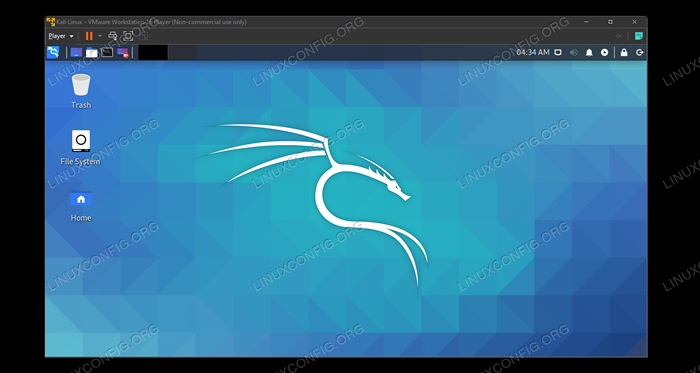 Ausführen von Kali Linux in einer virtuellen VMware -Maschine
Ausführen von Kali Linux in einer virtuellen VMware -Maschine | Kategorie | Anforderungen, Konventionen oder Softwareversion verwendet |
|---|---|
| System | Kali Linux |
| Software | VMware |
| Andere | Privilegierter Zugriff auf Ihr Linux -System als Root oder über die sudo Befehl. |
| Konventionen | # - erfordert, dass gegebene Linux -Befehle mit Root -Berechtigungen entweder direkt als Stammbenutzer oder mit Verwendung von ausgeführt werden können sudo Befehl$ - Erfordert, dass die angegebenen Linux-Befehle als regelmäßiger nicht privilegierter Benutzer ausgeführt werden können |
Einstieg
In diesem Tutorial geht davon aus, dass Sie bereits VMware installiert haben. Wenn nicht, können Sie die VMware -Website zur VMware Workstation kostenlos herunterladen.
Die andere Sache, die Sie haben müssen, um loszulegen, ist das Kali Linix -Installationsbild. Dies kommt in Form einer ISO -Datei. In unserem Leitfaden zum Herunterladen von Kali Linux ISO -Bild, um eine Kopie zu erhalten. Sobald die VMware installiert ist und Sie Ihre ISO -Datei herunterladen lassen, können Sie die Schritte im nächsten Abschnitt ausführen.
Installieren Sie Kali Linux in VMware
- Beginnen Sie mit dem Öffnen von VMware und klicken Sie auf „Erstellen Sie eine neue virtuelle Maschine.”
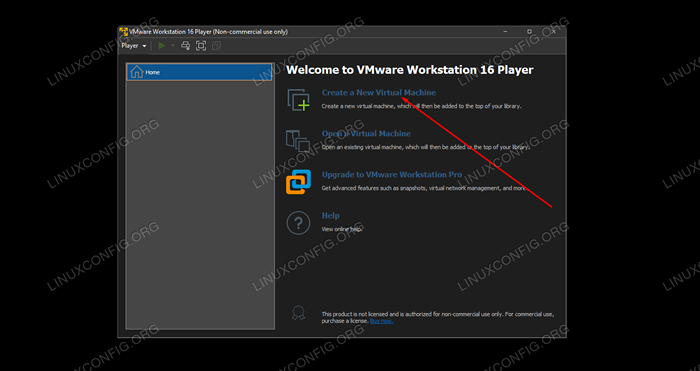 Erstellen Sie eine neue virtuelle Maschine
Erstellen Sie eine neue virtuelle Maschine - Als nächstes müssen Sie VMware auf die zuvor heruntergeladene Kali -ISO -Datei richten. Klicken Sie auf "Durchsuchen", um es zu finden. Sobald es geöffnet ist, kann VMware sagen, dass es die Art des Betriebssystems nicht erkennen kann - dies ist kein Problem und Sie können fortfahren, indem Sie auf „Weiter klicken.”
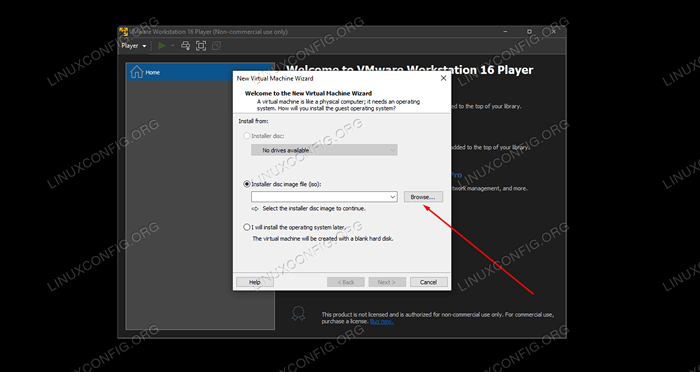 Klicken Sie auf Durchsuchen und navigieren Sie zu dem Speichern Ihrer Kali Linux -ISO -Datei
Klicken Sie auf Durchsuchen und navigieren Sie zu dem Speichern Ihrer Kali Linux -ISO -Datei - Wir müssen VMware über unser Betriebssystem erzählen. Kali ist ein Derivat von Debian Linux. Daher kann es sicher die neueste Version von Debian aus dem Auswahlmenü füllen. Fahren Sie dann fort, indem Sie auf "Weiter klicken.”
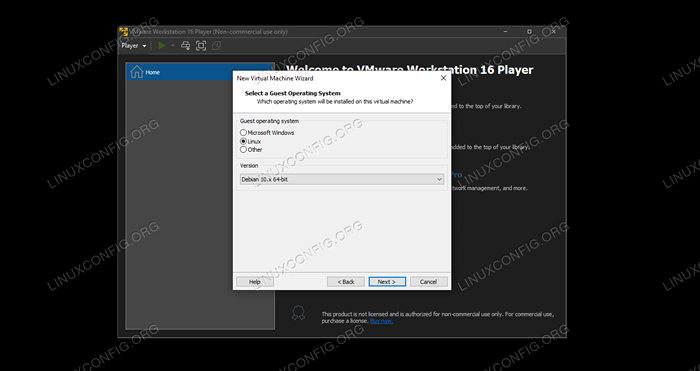 Wählen Sie Linux und Debian als Betriebssystemtyp aus
Wählen Sie Linux und Debian als Betriebssystemtyp aus - Wählen Sie einen Namen für die neue virtuelle Maschine. "Kali Linux" wäre angemessen oder was auch immer Sie mögen. Sie können auch den Speicherort der VM speichern, wenn Sie es vorziehen, oder lassen Sie ihn einfach am Standard. Klicken Sie dann auf „Weiter“.”
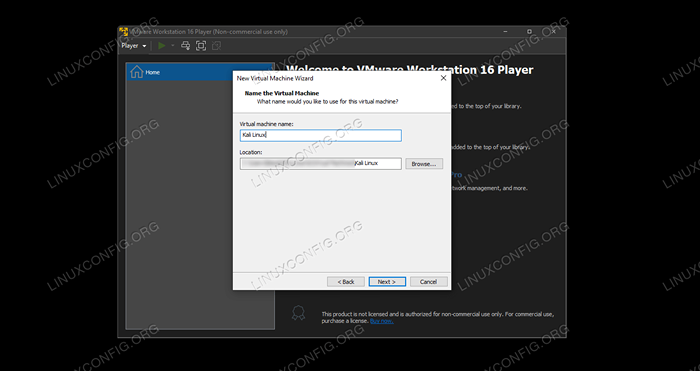 Füllen Sie einen Namen für die VM aus und wählen Sie einen anderen Ort aus, wenn Sie möchten
Füllen Sie einen Namen für die VM aus und wählen Sie einen anderen Ort aus, wenn Sie möchten - Als nächstes müssen wir die Festplattengröße für unsere virtuelle Maschine angeben. Etwas 20 GB oder mehr sollte ausreichen, um Kali optimal zu laufen. Wenn Sie jedoch vorhaben, viele Dateien auf dem System zu speichern oder eine Menge Software zu installieren, sollten Sie diesen Wert entsprechend anpassen. Das Aufteilen der Festplatte in mehrere Dateien (die Standardeinstellung) ist die beste Option für die Leistung. Wenn Sie also einen bestimmten Grund nicht dazu haben, lassen Sie diese Einstellung einfach am Standard. Klicken Sie dann auf "Weiter".”
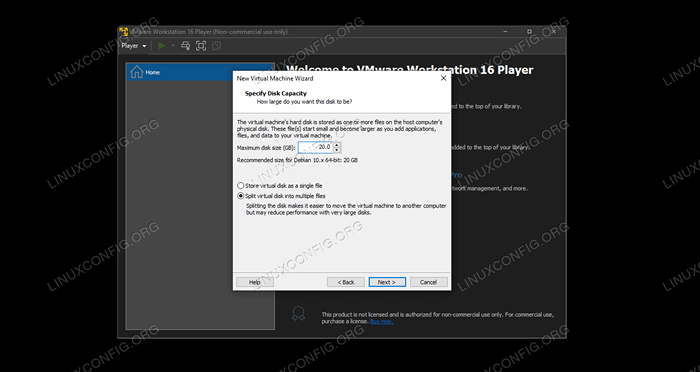 Wählen Sie eine Größe für die Festplatte aus und ob Sie Dateien geteilt werden sollen. Die Standardwerte sind in Ordnung
Wählen Sie eine Größe für die Festplatte aus und ob Sie Dateien geteilt werden sollen. Die Standardwerte sind in Ordnung - Sie haben jetzt die Möglichkeit, die Einstellungen Ihres VM zu überprüfen. Klicken Sie auf "fertig", um mit der Installation von Kali auf die VM zu beginnen.
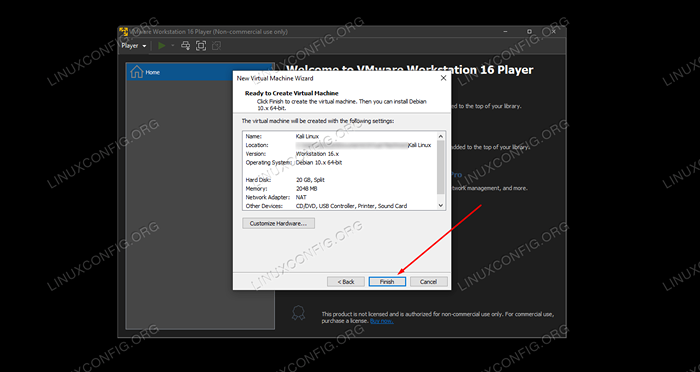 Überprüfen Sie die Einstellungen und klicken Sie auf Fertig stellen, um die VM zu erstellen
Überprüfen Sie die Einstellungen und klicken Sie auf Fertig stellen, um die VM zu erstellen - Die virtuelle Maschine wurde erstellt, und jetzt ist es Zeit, Kali darauf zu installieren. Markieren Sie Ihre neu erstellte virtuelle Maschine und wählen Sie „Virtuelle Maschine abspielen.Dies startet die VM an Kalis Installationsmedien, die wir zuvor ausgewählt haben.
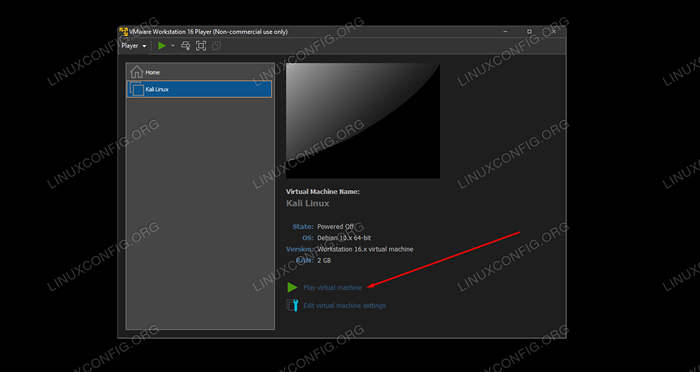 Spielen Sie die virtuelle Maschine, um den Kali Linux -Installationsprogramm zu starten
Spielen Sie die virtuelle Maschine, um den Kali Linux -Installationsprogramm zu starten
Ab diesem Zeitpunkt installieren Sie Kali Linux, genau wie Sie es auf einer physischen Maschine tun würden. Wir haben eine weitere Anleitung zum Installieren von Kali Linux, wenn Sie Hilfe benötigen.
Wenn Sie Ihre Kali -VM starten, erhalten Sie eine Benachrichtigung über die Installation von „VMware -Tools für Linux“, dies ist ein guter Zeitpunkt, um es zu installieren, da es erweiterte Funktionen für Ihre virtuelle Maschine ermöglicht.
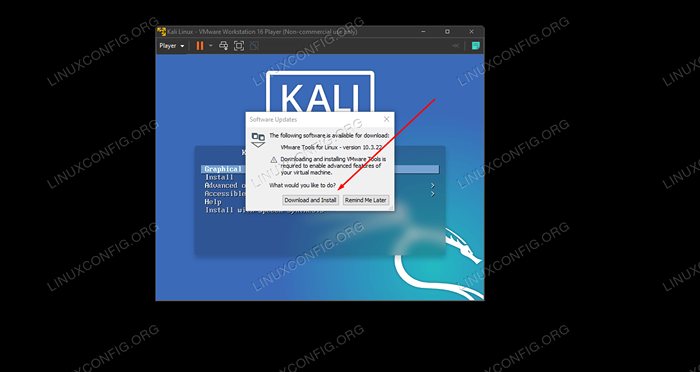 Laden Sie die Linux -Tools für VMware herunter und installieren Sie sie für eine verbesserte Erfahrung
Laden Sie die Linux -Tools für VMware herunter und installieren Sie sie für eine verbesserte Erfahrung Beachten Sie auch, dass Sie Maus- und Tastaturausgaben an Ihr Host -Betriebssystem zurücksenden können, indem Sie drücken Strg + Alt Gleichzeitig auf Ihrer Tastatur.
Gedanken schließen
Die Virtualisierung ist eine großartige Möglichkeit, ein zweites System auszuführen, ohne zusätzliche Hardware zu benötigen. VMware erleichtert dies mit seiner schlanken Schnittstelle und umfangreichen Konfigurationsoptionen. Wenn Sie eine virtualisierte Version von Kali Linux haben.
Verwandte Linux -Tutorials:
- Liste der besten Kali -Linux -Tools für Penetrationstests und…
- Dinge zu installieren auf Ubuntu 20.04
- So partitionieren Sie USB -Laufwerk in Linux
- Dinge zu tun nach der Installation Ubuntu 20.04 fokale Fossa Linux
- Linux -Download
- Eine Einführung in Linux -Automatisierung, Tools und Techniken
- Wie man Kali Linux und Windows 10 Dual -Boot -Start hat
- Kali Linux gegen Papageiung
- Erstellen Sie Manjaro Linux bootable USB
- USB -Antriebs -Benchmark -Test unter Linux
- « So suchen Sie nach zusätzlichen Hacking -Tools auf Kali
- So hören Sie Musik aus der Konsole mit dem CMUS -Player unter Linux »

